„Android“ turėjo krūvą ekrano transliavimo įrankiųkurį galite įsigyti „Google Play“ parduotuvėje, įskaitant „ScreenCast & Recorder“, kurį kurį laiką apžiūrėjome. Nors daugiau parinkčių niekada netrukdo, ypač jei jos turi daug funkcijų ir prideda ką nors į rinkinį, kurio nesiūlė tie, kurie jau yra. Atvežė mums „XDA-Developers“ narys iwobanas, „SCR Screen Recorder“ yra visa ekrano transliacijaįrašymo programa, skirta „Android“ ir veikianti visuose įrenginiuose, kuriuose veikia 4.0 ICS ar naujesnė versija, įskaitant 4.3 „Jelly Bean“. Palaikymas „Tegra“ įrenginiams, greitas įrašymas į įrenginius, kuriuose yra pakankamai sparti aparatinė įranga, ir ypač minimali vartotojo sąsaja, kuri veikia tik netrukdant įrašyti, todėl tai puiki galimybė visiems, norintiems įrašyti savo veiklą ekrane „Android“. Kaip ir visiems kitiems ekrano transliavimo įrankiams, programai reikalinga pagrindinė prieiga prie darbo. Norėdami gauti daugiau informacijos, skaitykite toliau.
Paleidus ir suteikiant pagrindinę prieigą, SCR ekranasDiktofonas rodo savo minimalią permatomą sąsają tiesiai ekrano centre, pastatydamas ant bet kurio ekrano, kuriame esate. Tada galėsite naršyti bet kurioje OS ar bet kurioje programoje, o sąsaja išliks viršuje. Kai būsite pasirengę pradėti įrašymą, paspauskite mygtuką Pradėti.

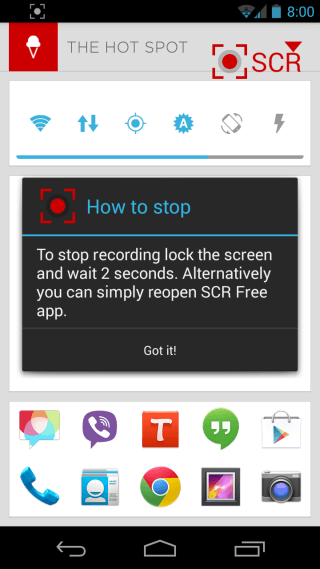
Pradėjus įrašymą, programos sąsajapraeina, ir jūs galite pradėti vykdyti veiklą, kurią norite įrašyti. Raudonas mygtukas programos logotipe, ekrano viršuje, dešinėje, mirksi, kad nurodytų įrašymo režimą. Programos pranešimas gali būti naudojamas įrašymo metu, norint greitai sustabdyti įrašymą ir parodyti jo sąsają. Taip pat galite sustabdyti įrašymą išjungę ekraną ir laukdami dvi sekundes. Antrasis pranešimas rodomas, kai įrašymas baigtas ir išsaugomas jūsų prietaise, kad jį būtų galima greitai atidaryti bakstelėjus.
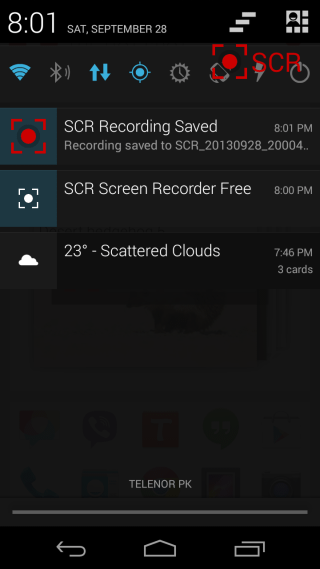
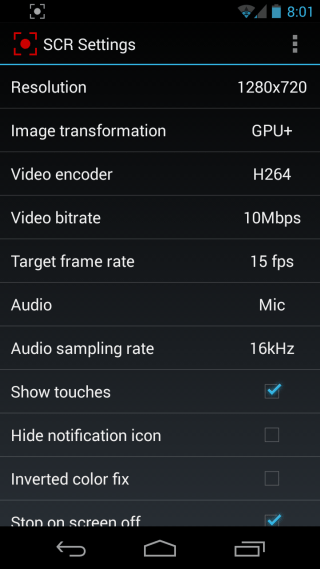
Norėdami sukonfigūruoti įvairius parametrus savoįrašus palieskite nustatymų piktogramą programos sąsajoje. Galėsite pasirinkti vaizdo įrašo skiriamąją gebą, vaizdo transformavimo metodą, vaizdo įrašų kodavimo įrenginį ir duomenų perdavimo spartą, tikslinį kadrų dažnį, garso šaltinį ir garso mėginių ėmimo dažnį, be to, jutiklinių indikatorių matomumas, programos pranešimo piktograma ir sustoti ekrane išjungtas ar ne. Jei jūsų įrašų spalvos yra apverstos, įjunkite parinktį Apversta spalva. Galiausiai įrašų išsaugojimui taip pat galite pasirinkti išvesties katalogą.
Čia yra SCR įrašytas ekrano pavyzdysEkrano grotuvas. Tai, ką matote, yra neapdorotas, neredaguotas išėjimas. Vaizdo įrašas grojamas kraštovaizdžiu, tačiau jo orientaciją galima lengvai pakoreguoti naudojant pagrindinį vaizdo įrašo redagavimą.
Nemokama „SCR Screen Recorder“ versija nustato:kiekvieno įrašo apribojimas - trys minutės, kartu su vandens ženklo (kurį sudaro programos piktograma ir „SCR“ tekstas) įdėjimu ekrano viršuje, dešinėje, kuris bus įtrauktas į jūsų įrašus. „Google Play“ taip pat yra „Pro“ versija, kurią galima įsigyti už 4,90 USD ir kuri atsikrato laiko termino bei vandens ženklo. Pasirinktą variantą galite paimti iš toliau pateiktų „Google Play“ parduotuvės nuorodų.
Įdiekite „SCR Screen Recorder“ iš „Play Store“ (nemokama)
Įdiekite „SCR Screen Recorder Pro“ iš „Play Store“ (mokama)
[per „XDA-Developers“]













Komentarai